FlashBack Express - это инструмент для записи и редактирования экрана для персональных компьютеров. Это решение можно использовать для захвата снимков экрана, записи коротких клипов и создания информационных видео. Видеороликами можно напрямую делиться на YouTube. Помимо возможностей записи экрана, вам также доступен плеер BB FlashBack Express, который пригодится, когда вы захотите просмотреть получившееся видео перед загрузкой непосредственно на такие сайты, как YouTube. FlashBack предлагает профессиональную версию этого решения с дополнительными функциями редактирования и вариантами сохранения. Пожалуйста, свяжитесь с FlashBack для получения информации о доступных пакетах и ценах.
FlashBack Express позволяет пользователям записывать экран рабочего стола и звуки с микрофона, записывать видеозаписи с веб-камеры, добавлять аннотации и водяные знаки, а также многое другое. Нет ограничений по времени записи. FlashBack Express гордится продвинутой простотой использования, которая ничего не ущемляет в функциональности. Что касается поддерживаемых других источников, вы можете записывать экран, веб-камеру и микрофон, не забывая, что этот экран записывает видеоролики в форматах MP4, FLV, Flash, WMV или AVI. Кроме того, у вас есть возможность выбрать, как вы хотите записать экран, например, определенную область, и хотите ли вы включить аудио или наложить изображение веб-камеры, что доступно только на устройствах с Windows.
1. Когда использовать FlashBack Express
FlashBack Express идеально подходит для публикации видеороликов для YouTube. Учитывая это, программа включает в себя одноразовую загрузку видео на платформы YouTube и Blip.tv. Возможность записи и воспроизведения веб-камеры в виде видео изображения в изображении, а также драйвер захвата Vista, обеспечивающий высокую производительность записи в Windows Vista. Простой интерфейс облегчает запись звукового комментария при записи экрана или добавление звуковой дорожки или видео с веб-камеры. Любая часть экрана может быть выбрана для записи (полный рабочий стол, окно или область). Вы даже можете просматривать свою запись кадр за кадром с помощью видеоплеера, похожего на VCR. Кроме того, по завершении записи, программное обеспечение может создать файл в формате WMV или Flash.
BB FlashBack Express - это программа для записи экрана "все в одном", когда вам нужно создать видео-блоги, обучающие материалы, обзоры, презентации, короткие видеоролики и демонстрационные материалы через запись экрана. Она также известна под названием BB FlashBack Express, продукт компании Blueberry. Она очень удобна для захвата экрана вместе с соответствующим звуком из микрофона или системы в зависимости от типа деятельности, которую вы пытаетесь выполнить. FlashBack Express имеет полные управляющие элементы воспроизведения в стиле проигрывателя медиа-файлов и обеспечивает полный контроль над качеством экспортируемого звука и видео. Поскольку FlashBack Express записывает только изменения на экране, можно создавать фильмы высокого качества при минимальном размере файлов. Это позволяет пользователям записывать весь экран с высокими частотами кадров для плавных, профессионально выглядящих результатов. Навигация по миниатюрам облегчает работу с крупными файлами.
2. Основные функции FlashBack Express
FlashBack Express - это бесплатная программа для записи экрана от компании с названием Blueberry Software, и это отличный инструмент для записи видеороликов с вашего рабочего стола для последующего размещения в интернете. В отличие от некоторых бесплатных программ для записи экрана, она не оставляет водяных знаков на ваших видеозаписях и не накладывает временные ограничения на записи. FlashBack Express может записывать звук и аудио с вашего рабочего стола, или веб-камеру и микрофон, что делает его отличным выбором для видео-блогов, а также для демонстраций программного обеспечения, обзоров, прохождений игр и обучающих материалов.
Запись экрана и веб-камеры: FlashBack Pro является очень простой программой. Вы можете записывать весь экран, область, или захватывать запись определенного окна. Вы можете включить системный звук, а также микрофон. Также записывать вашу веб-камеру.
Гибкая запись: Запланированная запись которая позволяет вам начать запись экрана в определенное время и дату, или когда запускается определенная программа. Как только вы начнете ее использовать, вы поймете, насколько она эффективная.
Запись звука: Программа записи экрана FlashBack Pro захватывает любую часть экрана вашего компьютера и превращает ее в видеофайл. Вы можете рисовать на экране, добавлять заметки и изображения и легко редактировать свой ролик, чтобы он выглядел профессионально. Это значит, что при запуске программы для записи видео вы не записываете весь экран, а только игру или другую программу, которую хотите записать.
Редактирование записей: Это простой рекордер, сопровождаемый отличным видеоредактором, что является редкостью среди программ для записи экрана. Интерфейс простой и понятный, но если вам нужна дополнительная помощь, Blueberry предоставила ряд видеороликов-инструкций, чтобы помочь вам с наиболее распространенными задачами редактирования.
Поделиться на YouTube: Изначально ваши записи сохраняются в собственном формате FlashBack, однако вы можете быстро экспортировать их в видеофайл, который можно воспроизводить на практически любом устройстве, или загрузить напрямую на аккаунт YouTube из программы.
3. Как записать экран с помощью FlashBack
Шаг 1. Установка и запуск FlashBack
FlashBack Pro компенсирует это полным решением для записи экрана, которое также включает в себя отличный видеоредактор. К сожалению, это доступно только для Windows, однако пользователи Mac могут попробовать запустить его с помощью "Параллельный рабочий стол" или другой виртуальной машины. Это не поддерживается разработчиками, поэтому убедитесь, что вы попробуете его с пробной версией, чтобы убедиться, что все работает безупречно, прежде чем покупать.
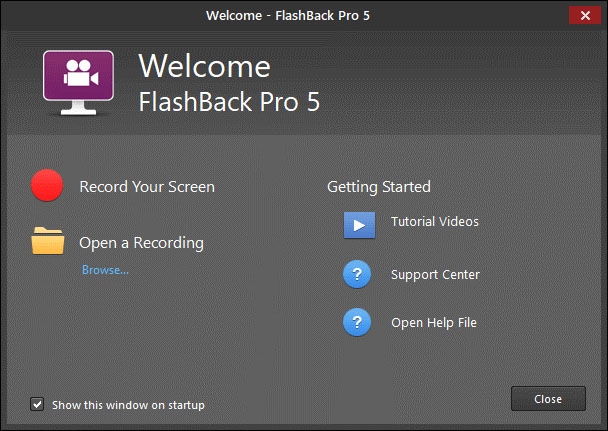
Шаг 2. Настройка записи экрана
Интерфейс FlashBack намного проще для новых пользователей. Для базовых записей просто решите, хотите ли вы записывать с вашего экрана (полный экран, определенное окно или пользовательскую область) или с вашей веб-камеры, выберите источник звука и нажмите кнопку "Запись".
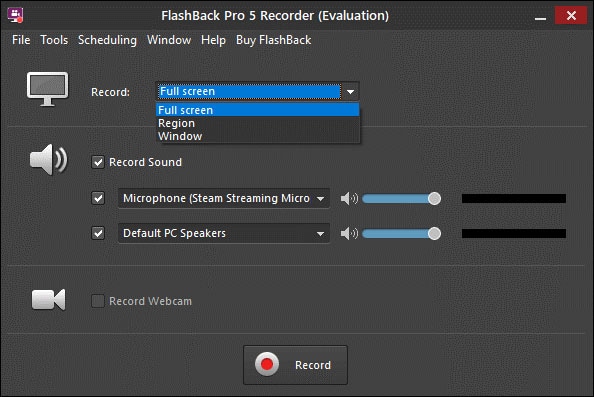
Шаг 3. Редактирование записи
Вы можете выполнить базовые редактирования, такие как обрезка нежелательных частей вашей записи, но также можете добавить широкий спектр выносок, стрелок, кнопок и других изображений в любую точку вашего видео. Возможно, на скриншоте выше не так хорошо видно, но ваш курсор выделен, и каждый ваш клик отслеживается, что сильно помогает в образовательных видео и обучающих материалах. Вы можете настроить стиль выделения курсора и даже увеличить размер самого курсора для большей ясности.
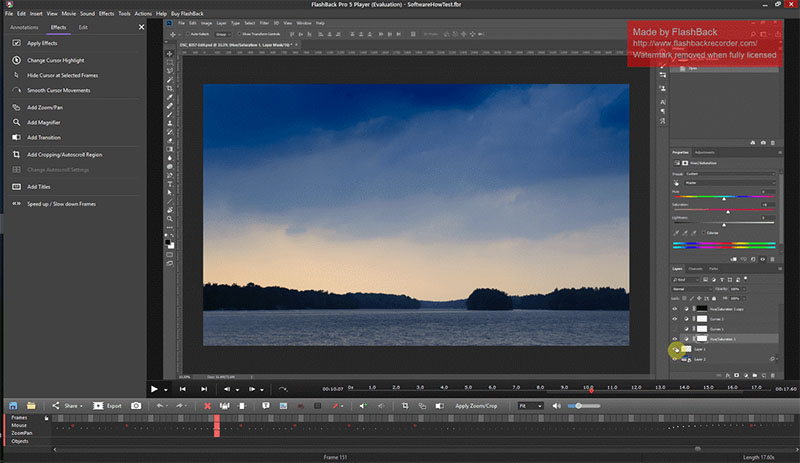
Шаг 4. Делитесь на YouTube
После того как вы завершили редактирование вашего видео, вы можете либо экспортировать его как видеофайл, либо поделиться им в интернете. Процесс обмена довольно прост и позволяет вам загружать видео непосредственно на аккаунт YouTube или на FTP-сервер. Вам нужно разрешить FlashBack доступ к вашему аккаунту YouTube, войдя в свой аккаунт Google, но вам нужно пройти этот процесс только один раз, и он запомнит все для вас.

4. Альтернатива FlashBack Recorder
FlashBack Express лишен некоторых более продвинутых функций Pro версии, включая возможность редактировать видео и звук кадр за кадром, добавлять видео изображение в изображении и комментарии. Filmora - это отличная бесплатная альтернатива основным вариантам записи экрана, предоставляемым вашей операционной системой, с полнофункциональными возможностями записи экрана и интеграцией с различными популярными сервисами прямой трансляции. Профессиональные и неопытные редакторы будут чувствовать себя абсолютно уверенно с этим инструментом. Новички нужно лишь следовать потоку, поскольку им доступны подробные инструкции для редактирования видеозаписей.
Wondershare Filmora
Filmora — видеоредактор, который делает процесс редактирования эффективным и увлекательным.

Wondershare Filmora предоставляет простой, удобный интерфейс как для пользователей Mac, так и для пользователей Windows, по гибкой цене, позволяющей выбирать между ежемесячной, годовой и постоянной тарификацией в соответствии с вашими предпочтениями. Wondershare Filmora - это отличное программное обеспечение для редактирования видео, которое сочетает в себе мощные функции с интуитивно понятным интерфейсом по доступной цене. Оно поддерживает все современные форматы видео, а также редактирование и экспорт видео в HD и 4K. Хотя оно уступает в интеграции с социальными сетями, это все равно отличный редактор, который идеально подходит для создания качественных видеороликов для интернета. Это профессиональный пакет для редактирования видео, который удовлетворит большинство начинающих и средних видеографов, стремящихся быстро и легко создавать видеоролики для общего доступа.
Особенности Filmora
Filmora предоставляет функцию разделения экрана, которая чрезвычайно легко доступна и еще проще в использовании. Программа имеет широкий спектр функций, и поскольку у нас нет места для обсуждения каждой из них, мы сосредоточимся на основных моментах, которые делают ее стоящей вашего времени, а также укажем на несколько проблем, которые могут вас замедлить. С Filmora, помимо множества других функций, применение разделения экрана к вашему видео особенно полезно при создании контента, который содержит обучающие материалы, интервью или анализ. Давайте рассмотрим дополнительные функции:
- Очищенный и простой в использовании интерфейс
- Запись и импорт аудио одним щелчком мыши
- Обширная библиотека переходов, звуковых и визуальных эффектов
- Интуитивная функция коррекции цвета
- Наличие отслеживания движения
- Пользовательская анимация
- Подробные инструкции для каждого шага
Как использовать Wondershare Filmora
Чтобы использовать этот инструмент как лучшую альтернативу TinyTake, следуйте приведенным ниже шагам, чтобы начать запись и сохранение вашего экрана с помощью решения Filmora.
Шаг 1: Запуск Filmora
Для начала загрузите и установите программное обеспечение на вашу систему, чтобы начать. Для этого вы можете использовать эту альтернативу TinyTake прямо сейчас. Просто перейдите на официальный веб-сайт Wondershare и оттуда вы можете найти обе версии программного обеспечения Filmora, то есть версии для Windows и Mac. После успешной установки откройте приложение, и вас встретит следующий пользовательский интерфейс.

Шаг 2: Настройка экрана
Чтобы настроить ваш экран для записи, перейдите в раздел "Файл", "Запись медиа" и затем выберите желаемый формат записи экрана из списка, как показано здесь. После выбора записи экрана, рекордер перенесет вас в место записи, где вы сможете начать запись немедленно, как показано на рисунке ниже:

Внутри интерфейса рекордера вы можете настроить ваш экран для записи с различными параметрами, включая веб-камеру, микрофон, системный звук и многое другое.
Шаг 3: Начало/Окончание записи
Чтобы начать запись, нажмите кнопку "Запись", как показано ниже, и запись вашего настроенного экрана начнется немедленно. Аналогично, когда вы закончите запись, вы можете нажать кнопку "Остановить", которая откроет вам видеоредактор для редактирования вашего записанного контента.

Профессиональный совет: Вы также можете использовать кнопку "Пауза записи", чтобы во время записи отрегулировать экран, она продолжит запись после вашего вмешательства.
Шаг 4: Делитесь своими записями
После того как вы нажмете кнопку "Остановить", вы попадете в редактор Filmora. Оттуда вы можете легко добавить базовые и профессиональные редактирования к вашему только что записанному контенту. Затем, чтобы продолжить сохранение вашего проекта, вы можете использовать кнопку экспорта, как показано здесь. Это позволяет сохранить ваши записи. У вас есть множество вариантов для выбора при отправке вашей записи экрана и записей с веб-камеры после завершения редактирования.

Кроме того, Wondershare Filmora также позволяет вам загружать свои проекты непосредственно на YouTube или на другую известную платформу, вы можете легко выбрать желаемую платформу для публикации оттуда.
Заключение
Мы представили подробный обзор FlashBack Express. Если вы предпочитаете программу лучше, чем FlashBack, для записи экрана, мы настоятельно рекомендуем Filmora. Это профессиональный инструмент для записи видео, музыки, лекций, звонков Skype, игр и многого другого. Причина, по которой Filmora продолжает быть таким успешным, заключается в том, что они сумели совместить простоту и продвинутые функции, которые пользователи требуют и нуждаются. Он поддерживает эту практику, следуя своему серьезному характеру, добавляя множество новых, даже более полезных и интуитивно понятных функций к своему уже обширному программному обеспечению.



 Безопасность проверена | Загрузка бесплатно | Нет вредоносного ПО
Безопасность проверена | Загрузка бесплатно | Нет вредоносного ПО
